Mise à jour avril 2024: Arrêtez de recevoir des messages d'erreur et ralentissez votre système avec notre outil d'optimisation. Obtenez-le maintenant à ce lien
- Téléchargez et installez l'outil de réparation ici.
- Laissez-le analyser votre ordinateur.
- L'outil va alors répare ton ordinateur.

En règle générale, les utilisateurs de Windows reçoivent le message d'erreur "Un problème est survenu lors de l'envoi d'une commande à un programme Excel". Alors vous n'êtes pas seul. Windows envoie généralement des commandes à MS Office via un échange de données dynamique. Cependant, si Windows ne parvient pas à se connecter à Microsoft Excel, cette erreur gênante se produit.
Si vous cliquez sur OK, le problème est résolu. Cependant, lorsque vous redémarrez votre ordinateur, l'erreur apparaît à nouveau. Si l'erreur se produit à chaque fois que vous ouvrez un fichier, vous devez résoudre le problème.
Qu'est-ce qui cause l'erreur « problème d'envoi d'une commande au programme » ?

Lorsque Windows envoie des commandes DDE (Dynamic Data Exchange) aux applications Microsoft Office, mais que le système d'exploitation ne peut pas se connecter à l'application, une erreur se produit : il y a un problème d'envoi d'une commande au programme.
- Erreur d'Autocad.
- Erreur Microsoft Office
- Erreur de fichier Microsoft Excel
- Problème avec PC Windows
- Problème avec Internet Explorer
- Problème d'erreur de fichier Microsoft Word
Comment réparer le message d'erreur « problème d'envoi d'une commande au programme » ?
Mise à jour d'avril 2024:
Vous pouvez désormais éviter les problèmes de PC en utilisant cet outil, comme vous protéger contre la perte de fichiers et les logiciels malveillants. De plus, c'est un excellent moyen d'optimiser votre ordinateur pour des performances maximales. Le programme corrige facilement les erreurs courantes qui peuvent survenir sur les systèmes Windows - pas besoin d'heures de dépannage lorsque vous avez la solution parfaite à portée de main :
- Étape 1: Télécharger PC Repair & Optimizer Tool (Windows 10, 8, 7, XP, Vista - Certifié Microsoft Gold).
- Étape 2: Cliquez sur “Start scan”Pour rechercher les problèmes de registre Windows pouvant être à l'origine de problèmes avec l'ordinateur.
- Étape 3: Cliquez sur “Tout réparer”Pour résoudre tous les problèmes.
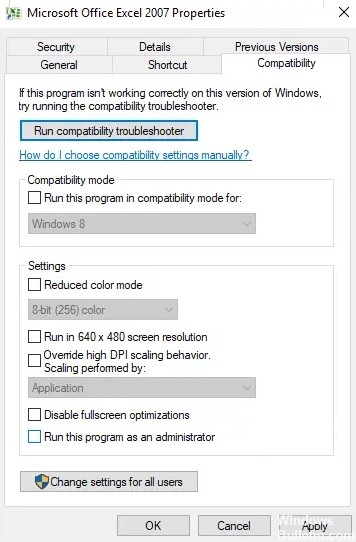
Désactiver le « Exécuter en tant qu'administrateur »
- Allez dans le menu Démarrer et entrez le nom du programme qui a causé le problème.
- Cliquez avec le bouton droit sur le programme et sélectionnez Ouvrir l'emplacement du fichier.
- Maintenant, cliquez à nouveau avec le bouton droit sur le programme et sélectionnez Propriétés.
- Cliquez sur l'onglet Compatibilité et décochez la case "Exécuter ce programme en tant qu'administrateur".
- Cliquez sur Appliquer puis sur OK pour enregistrer vos modifications.
- Redémarrez votre ordinateur et essayez à nouveau d'exécuter le programme pour voir si le problème peut être résolu.
Restauration de Microsoft Office
- Appuyez sur Windows + R, tapez appwiz.CPL et appuyez sur Entrée pour ouvrir Programmes et fonctionnalités.
- Recherchez maintenant Microsoft Office dans la liste, cliquez dessus avec le bouton droit et sélectionnez Modifier.
- Sélectionnez l'option Restaurer, puis cliquez sur Continuer.
- Une fois la restauration terminée, redémarrez votre ordinateur pour enregistrer vos modifications.
Désactiver l'accélération matérielle
- Lancez n'importe quel programme Office, puis cliquez sur Office ORB ou sur l'onglet Fichier et sélectionnez Options.
- Sélectionnez Avancé dans le menu de gauche et faites défiler jusqu'à la section Affichage.
- Sous Affichage, décochez Désactiver les graphiques accélérés par matériel.
- Sélectionnez OK et redémarrez votre ordinateur pour enregistrer vos modifications.
Désactiver temporairement le logiciel antivirus
- Cliquez avec le bouton droit sur l'icône du logiciel antivirus dans la barre des tâches et sélectionnez Désactiver.
- Sélectionnez ensuite la période pendant laquelle vous souhaitez que le logiciel antivirus reste désactivé.
- Sélectionnez la période la plus courte possible, par exemple 15 minutes ou 30 minutes.
- Essayez ensuite d'ouvrir à nouveau Microsoft Excel et voyez si l'erreur est corrigée ou non.
Désactiver l'échange dynamique de données (DDE)
- Ouvrez Microsoft Excel et cliquez sur Office ORB (ou le menu FICHIER) puis sur Options Excel.
- Sélectionnez maintenant Avancé dans le menu Options Excel de gauche.
- Faites défiler jusqu'à la section Général du bas et décochez « Ignorer les autres applications qui utilisent Dynamic Data Exchange (DDE) ».
- Cliquez sur OK pour enregistrer vos modifications et redémarrer votre ordinateur.
Conseil d'expert Cet outil de réparation analyse les référentiels et remplace les fichiers corrompus ou manquants si aucune de ces méthodes n'a fonctionné. Cela fonctionne bien dans la plupart des cas où le problème est dû à la corruption du système. Cet outil optimisera également votre système pour maximiser les performances. Il peut être téléchargé par En cliquant ici
Foire aux Questions
Comment résoudre le problème « Il y a eu un problème lors de l'envoi de la commande au programme » ?
- Désactiver l'échange de données dynamique.
- Désactivez l'option "Exécuter en tant qu'administrateur".
- Bureau de réparation.
- Désactivez le logiciel antivirus.
- Désactivez les modules complémentaires.
- Désactivez l'accélération matérielle.
- Réconciliez les clés de registre similaires.
- Supprimez le package de compatibilité Windows.
Que signifie « Il y a un problème lors de l'envoi d'une commande au programme » ?
Le message "Un problème est survenu lors de l'envoi d'une commande à un programme" signifie généralement qu'il n'a pas pu se connecter aux applications MS Office (par exemple, Excel, base de données Word ou Access, etc.) lors de l'envoi de commandes DDE (Dynamic Data Exchange) .
Comment ouvrir Excel en mode sans échec?
En mode sans échec, vous pouvez démarrer Excel sans rencontrer de programmes de démarrage spéciaux. Vous pouvez ouvrir Excel en mode sans échec en maintenant la touche Ctrl enfoncée lors du démarrage du programme ou en utilisant le commutateur /safe (excel.exe /safe) lors du démarrage du programme à partir de la ligne de commande.


